- Как удалить вирус троян быстро и практично
- Как удалить троян с помощью четырёх антивирусов
- Как удалить троян предотвращение попадания
- Как удалить троян с помощью Касперского
- Как удалить вирус троян с помощью Trojan Remover
- Как удалить троян с помощью Malwarebytes
- Как удалить вирус троян с Spyware Terminator
- Видео как удалить троян
- Трояны — правила самообороны
- Немного истории
- Правила безопасности
- Определяем трояна
- Вычисляем обидчика
Как удалить вирус троян быстро и практично
Как удалить троян с помощью четырёх антивирусов
Добрый день, друзья! В данной статье мы продолжим тему прошлой статьи, « Вирус Троян ». О том, что это за вирус, я уже рассказывал в прошлой статье. Но повторюсь вкратце.
Вирус троян – это что-то вроде хамелеона. Он подделывается под любую программу или утилиту. Причем, данная псевдо программа может даже выполнять какое-то время свои непосредственные задачи прямого назначения, пока не проявит свою вирусную сущность.
Троян может быть совсем небольшим, состоять всего из нескольких строк, а может быть внушительных размеров. Распространяться сам не может, попадает во время загрузок из сети или флэшек (дисков).
Как удалить троян предотвращение попадания
Я думаю вам ясно, что легче предотвратить попадания вируса, чем его лечить. Поэтому, необходимо пользоваться хоть одним антивирусом, даже бесплатным. Можно использовать Avast, Comodo и прочие.
Я, например, пользуюсь Касперским KAV. Можно, даже лучше использовать KIS. Сейчас выпускают новые версии Касперского. Так вот, один из антивирусов у вас должен постоянно работать. Его нельзя никогда выключать.
Если вы вставляете неизвестную флэшку в компьютер, обязательно проверьте её на вирусы. Например, Касперский всегда предлагает произвести подобную проверку. Также есть программка антивирус специально для этих целей USBGuard . Довольно просто проверять через неё наличие вируса трояна на съемном носителе.
Не стоит посещать сайты, о которых ваш антивирус предупреждает, что они заражены. Не стоит переходить по неизвестным ссылочкам в социальных сетях. Даже если ссылки от друзей. Пароль друзей хакеры давно могли взломать.
Когда вы скачиваете какой-нибудь софт, и вас просят ввести номер телефона, не стоит его вводить. Вас разведут на деньги. Также, подобных ссылок полно на Порно ресурсах. Поосторожнее там.
Но допустим, ваш компьютер уже подхватил троян, как же его удалить?
Как удалить троян с помощью Касперского
Я допускаю, ваш компьютер уже заражен, и вам нужно его срочно лечить. Мало кто знает, но есть одна на разновидность данного антивируса, которая бесплатна. Она не требует установки и не защищает ПК, она его именно лечит. Называется эта разновидность: Kaspersky Virus Removal Tool.
Мы ее скачиваем по ссылочке вверху и просто запускаем. У нас происходит инициализация. По прошествии данного процесса мы видим окно с пользовательским соглашением. Мы соглашаемся и нажимаем принять. У нас появляется другое окошечко, где «Касперский» сообщает, что все готово к проверке, нажимает «Начать проверку»:
У нас начинается проверка, где мы видим, сколько проверено файлов и затрачено времени.
Проверка проходит довольно быстро. Например, у меня она заняла всего 2 минуты 57 секунд. Далее мы видим, какие именно угрозы были обнаружены, если они обнаружены вообще. Как видно из скриншота, угроз на моем компьютере нет. Если же у вас стоит платный Касперский, лучше применить его. Если вам нужен Касперский на постоянной основе, для постоянной защиты ПК, вам подойдет Kaspersky Total Security .
Как удалить вирус троян с помощью Trojan Remover
Для удаления именно вируса трояна есть специализированный софт. Данный софт называется Trojan Remover, он платен. Но у него существует определенный бесплатный период, 30 дней. Разумеется, за это время можно отлично удалить вирус троян, и не только его. Но у него есть один недостаток, он анголоязычный.
Первым делом загрузим ограниченно бесплатную версию (на месяц) с официального сайта. Затем устанавливаем антивирус. Далее, производим установку данного софта, у нас появляется окно:
Затем, соглашаемся условиями пользования, и нажимаем Next. У нас откроется новое окошко, где нам предложат выбрать место для установки. Я вам не рекомендую производить установку на системный диск С, на нем и так мало места, поэтому я устанавливаю его на отдельный диск Е в специальную папочку «Программы установленные». Нажимаем Next, далее, нам прилагают создать иконку на рабочем столе, соглашаемся.
Для ускорения компьютера я применяю программу: — Ускоритель компьютера
Затем нажимаем на кнопку Инсталляция. По завершению инсталляции, устанавливаем галочку над надписью установка обновлений и жмем на клавишу Финиш:
У нас откроется новое окошко, где мы жмем Update для установки обновлений.
У нас начался процесс обновлений. По завершению его, на рабочем столе появляется ярлык с Trojan Remover и программа готова к работе.
Соответственно, чтобы запустить программу, кликаем по ярлыку, и программа запускается. В новом окне, необходимо нажать на Continue для продолжения запуска программы. В этом же окне мы видим, что нам осталось 30 дней бесплатной работы программы.
У нас открывается окошко, где нам нужно нажать для начала проверки кнопочку Scan.
Все, у нас начался процесс сканирования. Антивирусник будет искать именно троянские программы. Сканирование пройдет быстро, у меня 1.5 минуты. Закрываем программу, она у меня ничего не нашла. Если она у вас найдет вирус троян, она вам об этом непременно сообщит и предложит его удалить.
Также, во время включения ПК данный софт станет производить быструю проверку наиболее важных частей компьютера на предмет вирусов. Это, я бы сказал самый лучший способ, как удалить троян?
Кроме данного способа, можно использовать программу Malwarebytes.
Как удалить троян с помощью Malwarebytes
Скачиваем Malwarebytes с официального сайта, устанавливаем. В настройках выберем русский язык, у нас открывается окошко,
Выберем запустить проверку, и у нас идет проверка. Потом, все аналогично с предыдущей программой. Софт отсканирует и покажет результат. Вирусы предложит удалить.
Как удалить вирус троян с Spyware Terminator
Это бесплатная программа, в ней также присутствует русский язык. Заходим на сайт Spyware Terminator, скачиваем бесплатную версию . Устанавливаем программу обычным путем. У нас открывается окно, где нам необходимо нажать «Полное сканирование».
Затем сканирование идет обычным путем, если у нас что-то найдется неприятное, нам об этом непременно сообщат и предложат удалить!
Видео как удалить троян
Друзья, помимо данной статьи, я решил написать отдельную БЕСПЛАТНУЮ 3D книгу «Как быстро удалить компьютерный вирус?», в которой рассказывается про удаление не только троянов, но и других разнообразных вредоносных ПО и как уберечь компьютер от подобного заражения. Подробнее о книге можно узнать по ссылке.
Я надеюсь, теперь вы имеете представление, как удалить троян? Программы все работают отлично, особенно именно по троянам специализируются две последние! Следите за своими компьютерами, и не давайте обвести себя посторонним людям с их вредоносными программами.
Если вы знаете другие способы, как удалить вирус троян? Просьба сообщить в комментариях! Успехов!
Источник
Трояны — правила самообороны
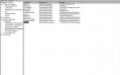
Вы пользуетесь Интернетом? На вашем компьютере хранится важная информация, личные сведения? Вы не хотите потерять содержимое своего жесткого диска или оплачивать чужие счета за Интернет? В этой статье я расскажу вам об одном из наиболее важных условий, обеспечивающих безопасность ваших данных — о том, как определить наличие на вашем компьютере троянов, и о том, как с ними надо бороться. Если вы еще ни разу не слышали о существовании троянов и не представляете, чем они опасны, предварительно прочитайте врезку.
Немного истории
О троянцах впервые серьезно заговорили после появления программы Back Orifice, созданной хакерской группой Cult of the Dead Cow в 1998 году. Возможность полностью управлять любым компьютером, подключенным к Сети, предварительно запустив на нем нужную программу, очень сильно взволновала людей. Разработчики программы уверяли, что это всего лишь обычное средство удаленного администрирования, но многочисленные взломы, совершенные с помощью Orifice’а, убеждали в обратном. Только хотелось бы отметить, что по сравнению со своими многочисленными клонами, выходящими с тех пор с завидным постоянством, Back Orifice выглядит чуть ли не безобидным тетрисом. Дело в том, что для использования этого трояна злоумышленник должен был обладать неплохими познаниями в работе сетей и компьютеров вообще, что сильно ограничивало круг его пользователей. Кроме того, первая версия проги вообще не имела графического интерфейса, что здорово распугивало начинающих хакеров. Однако время шло, появлялись все новые и новые программы, возможности их совершенствовались, алгоритмы работы улучшались. Теперь украсть необходимые пароли или получить доступ к компьютеру излишне доверчивого человека сможет даже малолетний ребенок.
Один из первых троянов — оцените возможности управления компьютером жертвы.
Что такое троян? Троянцев можно условно отнести к категории вирусов, от которых они, впрочем, имеют немало отличий. В отличие от большинства вирусов, троян сам по себе не способен на деструктивные действия, он не будет неконтролируемо размножаться на вашем винчестере и делать прочие гадости, — но только до тех пор, пока за дело не возьмется его “хозяин”. Большинство троянов состоит из двух частей: клиентской и серверной. Клиентская часть используется только для конфигурирования трояна и для доступа к компьютеру жертвы, а серверная — это та, которая распространяется потенциальным жертвам. Запустив у себя на компьютере серверную часть трояна, вы активируете его, и с этого момента он начинает свою деятельность. Поэтому в дальнейшем под словом “троян” будет подразумеваться именно серверная его часть. Вообще, трояны можно разделить на три основные категории, в соответствии с их основными функциями:
BackDoor (задняя дверь, черный ход) — эти трояны предоставляют своему хозяину полный доступ к компьютеру жертвы. Они работают по следующему принципу: вы запускаете файл, содержащий троян, он прописывается в автозагрузке и каждые 10-15 минут проверяет наличие соединения с Интернетом. Если соединение установлено, троян отсылает своему хозяину сигнал готовности и начинает работать по принципу приложения удаленного доступа. С этого момента злоумышленник может совершить любые действия с вашим компьютером, вплоть до форматирования диска.
MailSender (отравитель почты) — будучи однажды запущен, такой троян прописывается в системе и тихонько собирает сведения обо всех паролях, используемых вами. Наиболее продвинутые MailSender’ы способны даже перехватывать любые окна ввода пароля и сохранять все введенное там. Через определенные промежутки времени вся собранная информация отправляется по электронной почте злоумышленнику. Такой вид троянов является, по моему мнению, наиболее опасным, так как вы даже можете и не узнать о том, что кто-то пользуется вашим логином для входа в Интернет или отправляет от вашего имени сообщения по почте и Аське. К тому же, более-менее продвинутые хакеры все свои противозаконные действия совершают только под чужим именем, так что в наиболее тяжелом случае у вас могут начаться серьезные неприятности.
LogWriter (составитель протокола) — такие трояны ведут запись в файл всего, что вводится с клавиатуры. Позже вся эта информация может быть отправлена почтой либо просмотрена по ftp-протоколу.
Кроме того, наиболее опасные трояны сочетают в себе функции сразу нескольких видов, что позволяет хакеру получить действительно полный контроль над удаленной машиной.
Правила безопасности
Как на компьютер могут попасть трояны? Как это ни прискорбно, но в большинстве случаев злосчастный файл запускает сам пользователь. Поэтому главными средствами в борьбе с троянами являются вовсе даже не антивирусы и фаерволы, а самая обычная осторожность. Подумайте сами, откуда у вас на компьютере могут взяться зараженные файлы? Как показывает практика, большинство троянцев приходит к пользователям по электронной почте либо же скачивается ими с веб-сайтов, bbs’ок и из прочих файловых архивов. Начнем с наиболее вероятного случая — с письма с вложенным файлом.
Вот такое письмо я недавно получил. “Фотки” оказались заражены вирусом, да еще и содержали трояна.
В большинстве случаев такое письмо сразу выделяется среди остальных. Но чтобы быть полностью уверенным, обратите внимание на такие признаки:
1. Письмо получено от незнакомого вам человека, не имеет обратного адреса или же пришло якобы от крупной компании (например, Microsoft), к которой вы не имеете никакого отношения. Очень часто попадаются письма, подписанные вашим провайдером, но (внимание!) присланные с халявного адреса вроде provider@mail.ru.
2. Письмо адресовано паре десятков людей сразу, причем ни одного из них вы не знаете.
3. В письме содержится текст типа: “Привет, YYY! Помнишь, ты просил меня выслать тебе крутейшую прогу XXXXXX? Извини, что так долго — раньше были проблемы с сервером. С уважением, В. Пупкин”. Естественно, что никакого Пупкина вы не знаете и никаких файлов у него не просили.
4. В файле, присланном с письмом, содержится якобы одно из следующего: крутейшая порнуха, взломщик Интернета, эмулятор Direct3D для старых видеокарт, генератор номеров кредитных карт и тому подобные “полезности”. Причем подобные файлы обычно имеют слишком маленький размер (десяток-другой килобайт).
5. К письму приложен файл с расширением *.exe, который, по словам отправителя, является фотографией или видеоклипом. Причем размеры файла опять же не соответствуют его описанию. Запомните — никак не может видеофильм, даже продолжительностью 1-2 минуты, занимать 20-30Kb.
Ну-ну. Качал я, значит, патч к игрухе — а там.
Ни в коем случае не запускайте такие файлы! Даже если в них на самом деле содержалось что-то из вышеперечисленного, ничего существенного вы не пропустите. Уж лучше лишний раз не посмотреть супер-пупер-порно-картинки, чем потерять все оплаченное время в Интернете или драгоценное содержимое своего жесткого диска. Внимательные читатели должны спросить: а как троянец может содержаться в картинках и прочем — ведь это же не исполняемые файлы? Дело здесь вот в чем. Эти “картинки” представляют собой обычные исполняемые exe-файлы, которым добавили соответствующее расширение. Делается это так. Файл, скажем, trojan.exe переименовывается в Porno.jpg.exe (причем между .jpg и .exe можно наставить штук сто пробелов, чтоб вторая часть уж совсем “незаметной” сделалась). В проводнике Windows отобразится только первое расширение файла — и выглядеть он будет как картинка, но только до тех пор, пока пользователь не решит его посмотреть. А вот при выборе этой “картинки” и запустится троянец. Чтобы не попасться на такую уловку, откройте Проводник, выберите пункт меню Вид/Свойства папки и там на вкладке Вид/Дополнительная настройка уберите галочку напротив пункта Не показывать расширения для. А еще лучше — вместо Проводника использовать более продвинутый файл-менеджер, например, Windows Commander. И еще, раз уж речь пошла о “правильном” софте, не могу не посоветовать выкинуть подальше Microsoft Outlook и поставить The Bat!. Дело в том, что Outlook содержит ряд ошибок, благодаря которым полученное вами письмо, содержащее определенные коды, но вообще не имеющее вложений, может заразить ваш компьютер всякой дрянью и наделать много других неприятных вещей. Но это уже тема для отдельного разговора.
Практически все вышеперечисленное верно и в большинстве других случаев, когда вам пытаются подсунуть трояна. Очень многие сайты, ftp-сервера, bbs’ки, особенно хакерской тематики, просто битком набиты подобным содержимым. Не поддавайтесь соблазну — вспомните поговорку про бесплатный сыр. По той же причине рекомендуется проверять новыми антивирусами все скачанные откуда-либо файлы, даже если вы их качали с крупнейшего и популярнейшего сайта.
Определяем трояна
Итак, представим себе ситуацию, что троянец все-таки был благополучно вами запущен, и теперь ваши данные находятся под серьезной угрозой. Как тут быть? Конечно, в самом простом случае вам понадобится только запустить свежую версию AVP или Doctor Web и удалить все зараженные файлы. Но существует большая вероятность того, что эти антивирусы ничего не найдут — дело в том, что новые трояны создаются практически каждый день, и, возможно, вы “подцепили” что-то недавно появившееся. Однако и без антивирусов можно без проблем определить наличие трояна. Во-первых, есть признаки, по которым уже можно заподозрить неладное. Например, если ваш компьютер периодически пытается выйти в Интернет без ваших на то указаний, или если во время неторопливых разговоров по Аське с вашего компьютера куда-то отправляются мегабайты данных, то вам стоит призадуматься. Ну и, конечно же, если вы еще и скачали вчера файл, отказавшийся запускаться по непонятным причинам, то надо срочно браться за дело. Вообще, всегда обращайте внимание на необычное поведение файлов — если дистрибутив какой-либо программы после ее запуска вдруг изменился в размерах, поменял свой значок либо вообще исчез — будьте уверены, в этом файле был “прошит” троян.
Обратите внимание на последнюю строчку — это троян GIP.
Первым делом посмотрите, что из приложений запущено в данный момент, закрыв перед этим все выполняемые программы. Делается это так: в стартовом меню Windows выберите пункт Программы/Стандартные/Сведения о системе. Затем в появившемся окне откройте вкладку Программная среда/Выполняемые задачи, и перед вами появится список всех выполняемых в данный момент приложений.
Теперь смотрите на четвертую колонку списка — там находятся описания запущенных приложений. Нам надо найти файл, не имеющий описания либо замаскированный под что-либо, связанное с Интернетом или корпорацией Майкрософт (подобные описания присутствуют у большинства троянов). Обычно троян устанавливается в системном каталоге Windows — так что в первую очередь посмотрите на файлы из этой директории. Теперь загляните в раздел Автоматически загружаемые программы и посмотрите, присутствует ли этот подозрительный файл там. Троянец должен обязательно загружаться вместе с системой, так что он не может не отобразиться на этой страничке. Если вы найдете явно подозрительную программу, то, естественно, надо будет ее удалить. Но учтите, что удалить трояна под Windows вам не удастся, так как система не разрешает удалять уже запущенные файлы (а троянец как раз запускается при каждой загрузке системы). В этом случае перезагрузите компьютер под DOS либо используйте системную дискету и, найдя тот самый подозрительный файл, перенесите его во временный каталог. Почему его сразу не удалить? Дело в том, что мы могли ошибиться, и, возможно, этот файл — вовсе и не троянец, а что-то необходимое для работы вашей операционки. Теперь снова загрузите Windows и, если система будет работать нормально, можете смело удалять подозрительный файл. В случае каких-либо сбоев снова загрузитесь в DOS-режиме и возвращайте файл на его место.
Посмотрите на первые две строки — это же дружище NetBus!
Так и только так можно определить присутствие абсолютно любого трояна. Не пытайтесь посмотреть список задач, открываемый по нажатию Ctrl-Alt-Del или Alt-Tab — любой уважающий себя трояноклепатель сделает так, чтобы его детище не было видно оттуда. А вот от sysinfo (о которой мы только что говорили) спрятаться невозможно.
Кроме того, многие трояны с легкостью определяются программой Netstat. Для ее запуска, находясь в онлайне, откройте пункт стартового меню Windows Выполнить и введите netstat -a 15 (параметры -a 15 заставят программу обновлять информацию каждые 15 секунд). Данная программа проверяет все открытые порты (пятизначные числа) и сообщает вам о том, что за приложение использует их. Если вы видите порты 12345 и 12346 открытыми, то знайте, что это работа трояна NetBus, а если 31337 — перед вами Back Orifice.
Существуют и другие способы определения троянов, но вам должно хватить и этих. Плюс, конечно, можно использовать антивирусы, умеющие бороться с троянами. Например, антивирус Касперского (AVP). И запомните одно. В любом случае, вы должны заниматься не отловом и обезвреживанием многочисленных троянов — лучше просто не запускать “плохие” файлы.
Вычисляем обидчика
Вот какой путь проделало это письмо.
Напоследок поговорим о том, что делать в случае, если троян уже был благополучно вами запущен, но с системы еще не удален. Думаю, многим захочется узнать, что за шутник попытался атаковать ваш компьютер, это поможет вам предотвратить возможные неприятности. Если троян был прислан вам по почте, то первым делом нужно глянуть на то, кто же вам его отправил. Конечно, только очень глупый человек рассылает трояны от своего имени, поэтому нам придется воспользоваться некоторой дополнительной информацией о письме. Дело в том, что по умолчанию почтовые программы не показывают так называемые кладжи (Kludges — подробная информация об отправителе), ограничиваясь только тем адресом, который ввел сам отправитель. Для просмотра этих данных включите в своем почтовом клиенте опцию Show Kludges (хотя в некоторых программах она может называться по-другому). Для выяснения, откуда пришло злосчастное письмо, посмотрите на строчку Received. Если же ваш почтовый клиент не поддерживает такой режим, просто найдите папку на винчестере, в которой лежит полученная вами корреспонденция, и откройте нужное письмо любым текстовым редактором.
Источник


